-
【赶紧收藏】 win7系统不能访问工作组的图文方法
- 发布日期:2021-03-06 12:47:09 作者:bag198技术 来 源:http://www.bag198.com
win7系统不能访问工作组的问题司空见惯;不少人觉得win7系统不能访问工作组其实并不严重,但是如何解决 win7系统不能访问工作组的时候,会发蒙,不知道怎么办。 别担心,教你两招,轻松搞定。 1、按win7系统的windows+R键,打开运行窗口,早里面输入【gpedit.msc】,回车打开组策略; 2、组策略打开后,在对话框打开以此展开计算机配置、Windows设置、安全设置、本地策略,然后单击安全选项找到网络安全:LAN 管理器身份验证级别;就可以了。如果没太懂,请看下面win7系统不能访问工作组的解决方法的更多介绍。
1、按win7系统的windows+R键,打开运行窗口,早里面输入【gpedit.msc】,回车打开组策略;
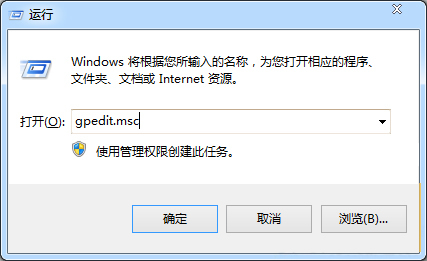
2、组策略打开后,在对话框打开以此展开计算机配置、Windows设置、安全设置、本地策略,然后单击安全选项找到网络安全:LAN 管理器身份验证级别;
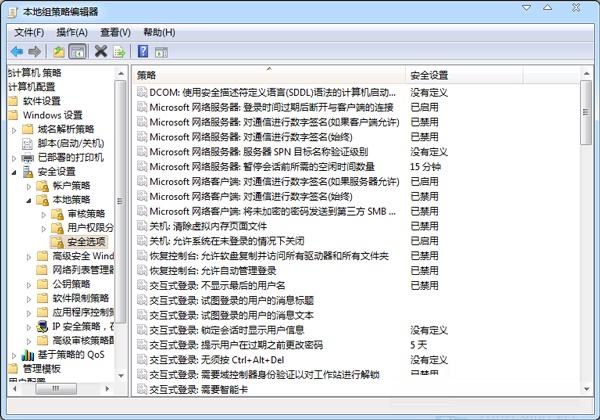
3、直接双击把验证级别修改成发送LM和NTLM 响应(&),然后确定并打开控制面板、网络和共享中心,看看当前所用的公用网络还是工作网络。如果是公用网络的话,就直接点击公用网络,将其修改为工作网络,最后重新启动就可以了。
这样就可以重新访问win7纯净版家庭组,可以访问,或者放入家庭组的共享文件方便了很多!
看完这篇关于win7系统不能访问工作组的解决方法的教程,有需要的用户们可以采取上面的方法步骤来进行操作吧,小编会竭尽所能把大家想知道的电脑知识分享开来。
 番茄花园 Ghost Win7 64位纯净版 v2019.01
番茄花园 Ghost Win7 64位纯净版 v2019.01 番茄花园 Ghost Win7 32位纯净版 v2019.05
番茄花园 Ghost Win7 32位纯净版 v2019.05